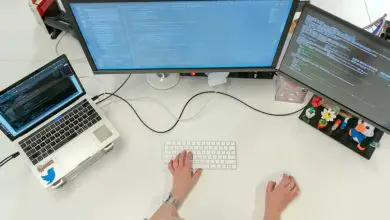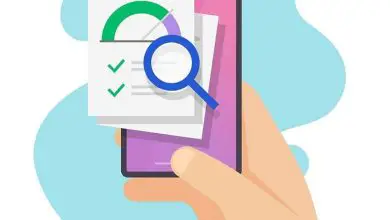Come inserire notifiche o promemoria sul desktop di Windows 10
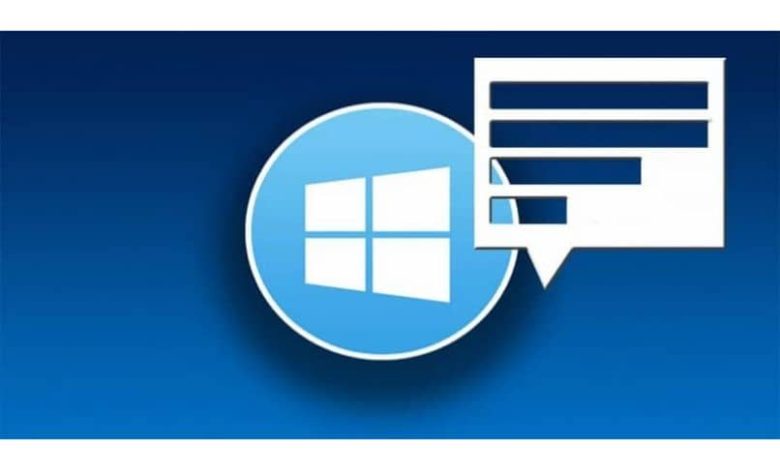
Successivamente, vedremo come inserire notifiche o promemoria sul desktop di Windows 10, simili a quelli del sistema operativo Android, in un modo estremamente semplice in modo da non dimenticare alcuna attività nella nostra vita quotidiana.
Una delle cose che più ha attirato l’attenzione con l’arrivo di Windows 10, è stata la possibilità di avere notifiche. Un sistema che in questo momento è fondamentale e di cui godiamo sempre sui dispositivi mobili. Quindi è abbastanza normale aspettarselo in un sistema operativo attuale come Windows 10.
In questo modo possiamo ricevere notifiche di ogni tipo: dalle applicazioni che le supportano, agli avvisi antivirus, notizie, eventi, menzioni o commenti sui social network, tra molte altre cose. Finché hai l’app installata dal Microsoft Store.

Ad esempio, se desideri ricevere notifiche da Facebook o Twitter, dovrai scaricare l’applicazione di tale social network dal Microsoft Store, a cui accedi dallo stesso sistema operativo. Premi » Start » e digita » Store «.
Tuttavia, in questo modo senza dover fare nulla possiamo goderci tutte queste notifiche per tenerci aggiornati. Il problema è che non tutte le app supportano le notifiche di Windows, quindi non è disponibile in tutte.
Questo ci presenta un problema, poiché l’opzione nativa di Windows è piuttosto limitata. Ma non preoccuparti perché c’è una soluzione, anche se dovremo installare un software chiamato Notifiche personalizzate 10. Puoi scaricarlo dal Microsoft Store senza problemi.
Con questo programma saremo in grado di configurare tutte le notifiche e i promemoria che vogliamo, ti renderai conto che è un’app molto flessibile e utile.
Come impostare notifiche e promemoria in Windows 10
Dopo aver installato l’applicazione e averla eseguita. Scoprirai che impostare avvisi personalizzati è più semplice di quanto tu possa immaginare. Questo grazie al fatto che ha un’interfaccia troppo semplice con le opzioni necessarie e niente di più.
Quello che dovremo fare è compilare i dati della notifica che vogliamo creare. Dobbiamo inserire un titolo, il suo contenuto e altri dati importanti come la frequenza con cui apparirà, i giorni in cui verrà visualizzato, ecc.
Quindi possiamo configurare la frequenza con cui apparirà, anche la frequenza con cui dovrebbe essere ripetuto. Anche se puoi anche aggiungere orari specifici in cui vuoi che appaia. Una volta che hai finito di configurare tutto, chiudi l’app.
Come configurare gli avvisi in Windows 10
I nuovi avvisi che crei non appariranno immediatamente, questo è dovuto ad un problema nel sistema operativo stesso. Tuttavia, quando appare la prima notifica, arriveranno giornalmente.
Allo stesso modo, lo stesso sviluppatore dell’app avverte che non lo usiamo per cose molto importanti perché a volte potrebbe non funzionare. Questa è una cosa rara che accade, ma se non è efficace al 100%, non dovremmo correre rischi.

Perché sta succedendo? È semplicemente dovuto a una limitazione di Windows 10. Tuttavia, per ora è la migliore alternativa che abbiamo durante la creazione di avvisi personalizzati in Windows 10.
Ci auguriamo che in futuro il sistema di notifica migliori notevolmente. Attualmente è indispensabile averlo. Sebbene molte persone non siano interessate o utilizzino direttamente il dispositivo mobile per questo scopo. Per quelli di noi che trascorrono molte ore davanti al computer, può essere troppo utile.
Nel caso in cui non ti sia chiaro come inserire notifiche e avvisi personalizzati in Windows 10, puoi lasciarci un commento un po’ più in basso e saremo felici di aiutarti in ogni modo possibile.